Google Chrome permite a los sitios enviar notificaciones push, y muchos recursos están aprovechando activamente esta oportunidad. Se entiende que esta es la herramienta adecuada que simplifica el trabajo con un sitio en particular y ayuda a los usuarios a estar al tanto de todos los eventos. Pero en realidad, estas notificaciones pueden ser muy molestas y con el tiempo a menudo comienzan a percibirse como spam.
Vale la pena dedicar un par de minutos a deshabilitar las notificaciones push irrelevantes y no perder tiempo y nervios leyéndolas.
Cómo funcionan las notificaciones en Google Chrome en Android
El objetivo principal de las notificaciones es obligar al usuario a pasar el mayor tiempo posible en el sitio, para realizar más acciones en él. Y la utilidad y conveniencia para los usuarios es otro tema que ni siquiera siempre es una prioridad. Algunos creadores de sitios web y SEO todavía encuentran el uso agresivo de las notificaciones muy efectivo (y completamente en vano).
Habilitar las notificaciones es fácil: es imposible no notar esta ventana. Pero apagarlos ya es más difícil, y muchos usuarios ni siquiera intentan hacer esto, continúan actuando por costumbre, cerrando automáticamente los mensajes (a veces sin siquiera leerlos).
El sitio necesita el permiso del usuario para enviar sus alertas. Puede conceder o revocar este permiso en cualquier momento.
En algunos sitios, Google Chrome bloquea las notificaciones automáticamente. Esto sucede cuando los mensajes son percibidos por el navegador como intrusivos o cuestionables. En el futuro, Chrome continuará ofreciendo bloquear alertas en recursos web que no inspiren confianza. Por ejemplo, Chrome puede bloquear automáticamente el envío de notificaciones si la mayoría de los usuarios optan por no hacerlo en un sitio en particular.
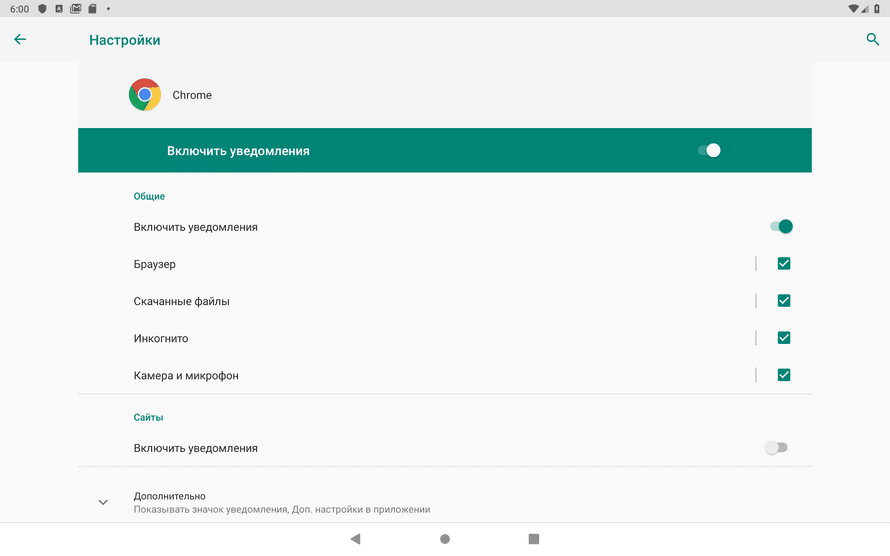
Si utiliza el navegador en modo incógnito, las notificaciones no aparecerán, y para ello no tiene que rechazar la oferta del sitio para enviarlas.
Cómo desactivar las notificaciones
Las notificaciones se pueden configurar para que provengan de uno o más de los sitios que desea enviar, o puede bloquearlas de todos los recursos.
Muchos usuarios están acostumbrados a responder automáticamente a las notificaciones: las impresiones de ellas se limitan a una segunda irritación, que se olvida de inmediato. Parece que este no es un inconveniente tan terrible para asignar específicamente tiempo para configurar notificaciones para usted en sitios de uso frecuente. Pero tales pequeñas cosas suman imperceptiblemente una cantidad muy decente de tiempo, que se gasta simplemente en cerrar las ventanas. Y este tiempo se puede usar de manera mucho más racional, por lo que recomendamos encarecidamente no descuidar la configuración de notificaciones.
Antes de comenzar a desactivar las notificaciones, debe analizar todos los sitios de uso frecuente, probablemente algunos de ellos envíen información útil que querrá recibir regularmente.
Si el sonido de los mensajes entrantes te molesta, puedes desactivarlo. Para ello, existe la opción «No interrumpir mi trabajo al solicitar permiso para mostrar notificaciones».
Si alguna vez aceptó enviar notificaciones, pero nunca las leyó, con el tiempo, el sitio dejará de enviárselas. Esta es una de las razones por las que necesita monitorear periódicamente su configuración de notificaciones en los sitios y verificar su relevancia. Quizás entre ellos haya un recurso que te guste, y sus notificaciones también son importantes para ti, pero por alguna razón durante algún tiempo no es posible abrir y leer mensajes.
Por ejemplo, planea estudiar inglés, se ha suscrito a las notificaciones de este sitio, pero hasta ahora hay una falta catastrófica de tiempo para las clases. Como resultado, los mensajes se acumulan y el algoritmo del sitio lee esto sin ambigüedades: el usuario no está interesado, por lo que debe dejar de enviar. ¡Pero quieres seguir consiguiéndolas! Y puede haber muchos sitios de este tipo. La configuración de mensajes ayudará a controlar esta procesión a tiempo para recibir noticias de los sitios correctos, sin sumergirse en el ruido de la información.
Para todos los sitios
Si no desea recibir notificaciones de ningún sitio, debe especificarlo en la configuración y olvidarse de las notificaciones emergentes para siempre.
Procedimiento:
- Abra el navegador Chrome en su Android;
- En el lado derecho de la barra de direcciones vemos un icono con tres puntos, haga clic en él;
- En Configuración, seleccione la sección Notificaciones;
- Desplácese hasta la parte inferior hasta la parada, aquí vemos la sección Configuración adicional en la aplicación. Entra en él y coloca el interruptor en una posición inactiva: ahora las notificaciones se bloquearán para todos los sitios.
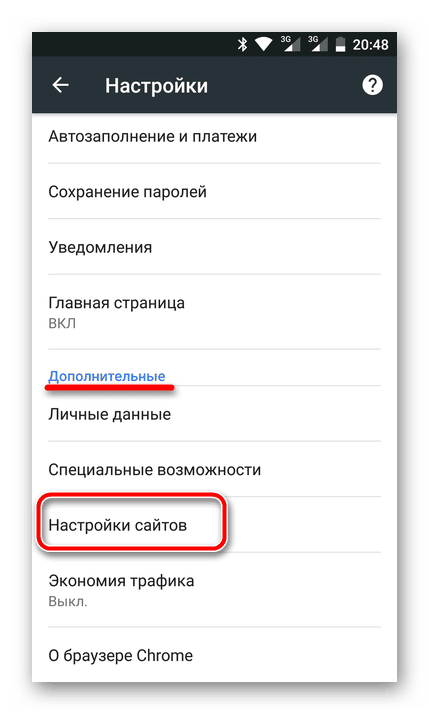
Esta es la forma más radical que ayudará a deshabilitar completamente las notificaciones de todos los recursos web.
Para sitios específicos
Si generalmente trata las notificaciones de manera positiva y está listo para recibirlas de ciertos sitios, esto también se puede hacer en la configuración. Un enfoque tan selectivo para obtener información ayudará a no perderse lo que necesita y le interesa.
Para habilitar o deshabilitar las notificaciones en ciertos sitios, debe proceder de la siguiente manera:
- Ejecutar Chrome en su dispositivo móvil;
- Abra el sitio en el que se deben configurar las notificaciones;
- Haga clic en el icono con tres puntos, que generalmente se usa para acceder a la sección Configuración;
- Aquí en la parte superior vemos el icono con la información sobre la página, haga clic en ella;
- Vemos la ventana Configuración del sitio, en la que hay una opción Notificaciones con la capacidad de habilitar y deshabilitar. Pero esta configuración puede no serlo. Si no existe, significa que este recurso no utiliza alertas en absoluto.
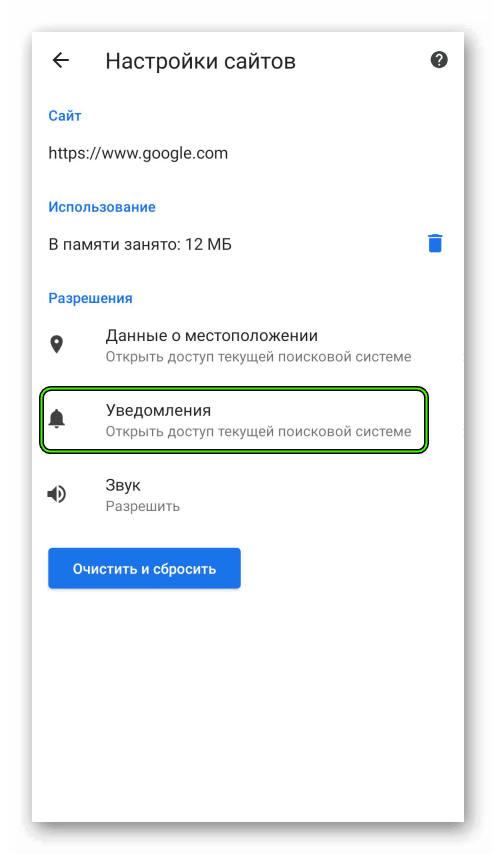
específico
Todo el proceso de configuración no tomará más de un minuto, y después de eso nunca se distraerá con notificaciones molestas.
Impedir que los sitios envíen solicitudes de notificación
Algunos usuarios prefieren protegerse completamente de las solicitudes del sitio para mostrar notificaciones.
Esto se hace de la siguiente manera:
- Abra la aplicación Chrome en su dispositivo móvil;
- Vaya a la configuración haciendo clic en el icono con tres puntos;
- Vaya a la sección Avanzado, luego vaya a Configuración del sitio;
- Aquí seleccionamos la línea «Ventanas emergentes y redirecciones», colocamos el interruptor en una posición inactiva, eso es todo, ya no verá solicitudes para mostrar notificaciones.
Después de realizar todos los ajustes, inmediatamente sentirá cuánto más agradable se ha vuelto trabajar con Chrome.







